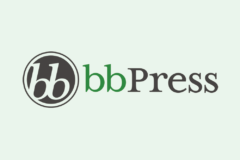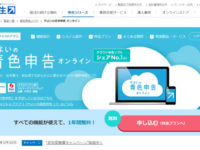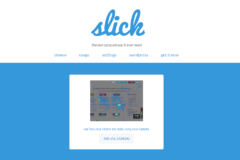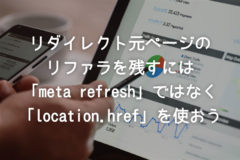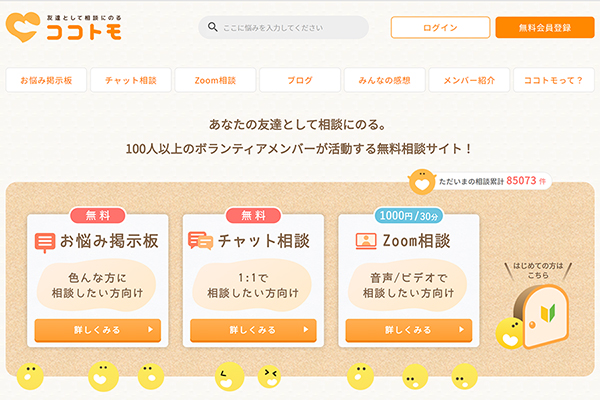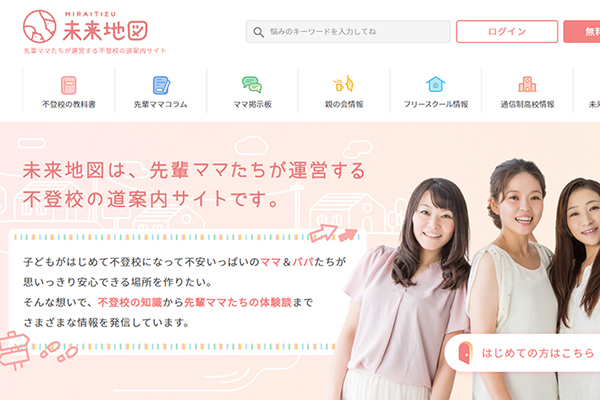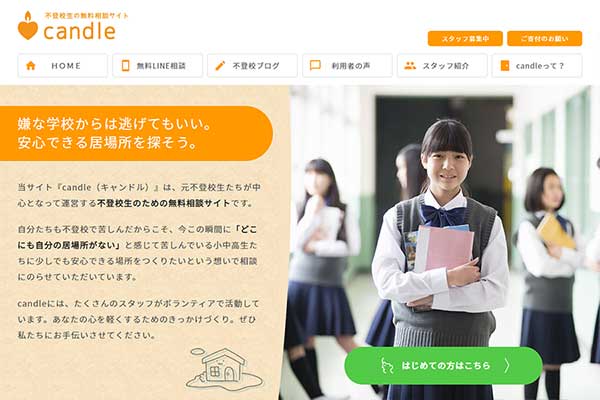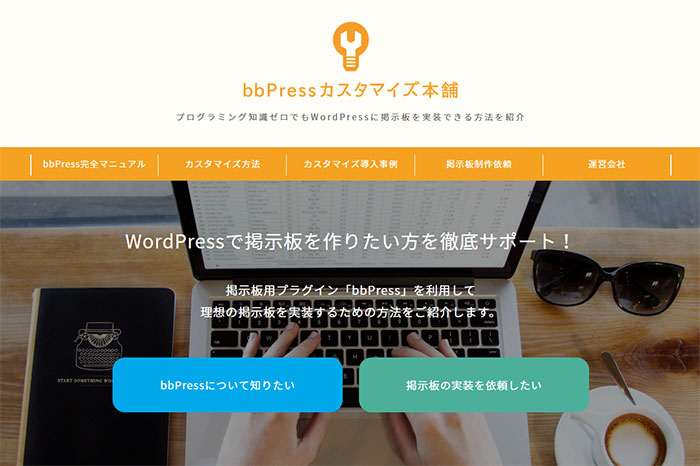wordpressで掲示板を作るならbbpress!使い方の完全マニュアル
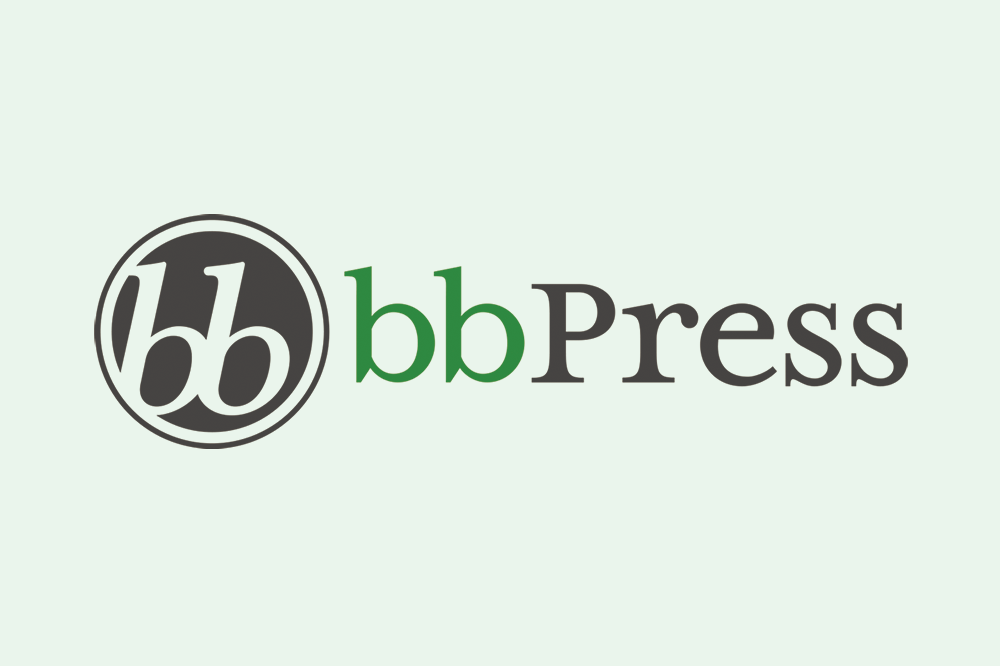
Warning: Undefined variable $html in /home/ozonosho/tsukuriba.co.jp/public_html/wp-content/themes/tsukuriba/lib/functions/theme-common.php on line 309
こんにちは、ゾノ( @ozonosho )です。
今日はwordpressで掲示板を作るプラグイン「bbpress」について、使い方の完全マニュアルを公開します。
wordpressで掲示板を作るためのプラグインはいくつかありますが、英語圏でしか使えないものや機能が不足しているものばかり。そんななかで、今回紹介するbbpressは唯一といっていいほど、機能が充実しており、日本語のトピックやフォーラムにも対応しています。wordpress公式サイトのフォーラムもbbpressで作られているため、そういった意味でも信頼できるプラグインだと思います。
とはいえ、日本語の参考資料があまりにも少ないんですよね。。。
僕の場合はどうしても掲示板機能を取り入れたいサイトがあったので何とかbbpressを利用して形にしましたが、そこまでの道のりはとても大変でした。
そんなわけで、すこしでも楽に掲示板サイトを作れる人が増えたらなと思い、僕が苦労した部分をマニュアルとしてまとめました。参考になれば幸いです☆
※2018/12/18追記
この記事を公開後にたくさんの方より「どうしても自分でカスタマイズするのが難しい…」という声が届いたので、このたび『格安!bbpress掲示板オーダー制作』をはじめました。本記事の末尾に詳細を記載しましたので興味ある方はそちらもご覧ください。
- 目次
-
1.bbpressで作った掲示板の紹介
2.bbpressのインストール方法
3.bbpressの日本語化適用方法
4.bbpressの設定項目について
5.bbpressの基本的な使い方
6.bbpressのフォルダ構成
7.bbpressの関数
8.bbpressのカスタマイズテクニック紹介
PR.格安!bbpress掲示板オーダー制作をはじめました
bbpressで作った掲示板の紹介
まずはじめに、僕が実際にbbpressで作った掲示板機能を紹介します。bbpressを使うとどのような掲示板機能やサイトを作ることができるのかをご覧ください。
ココトモ「お悩み相談掲示板」
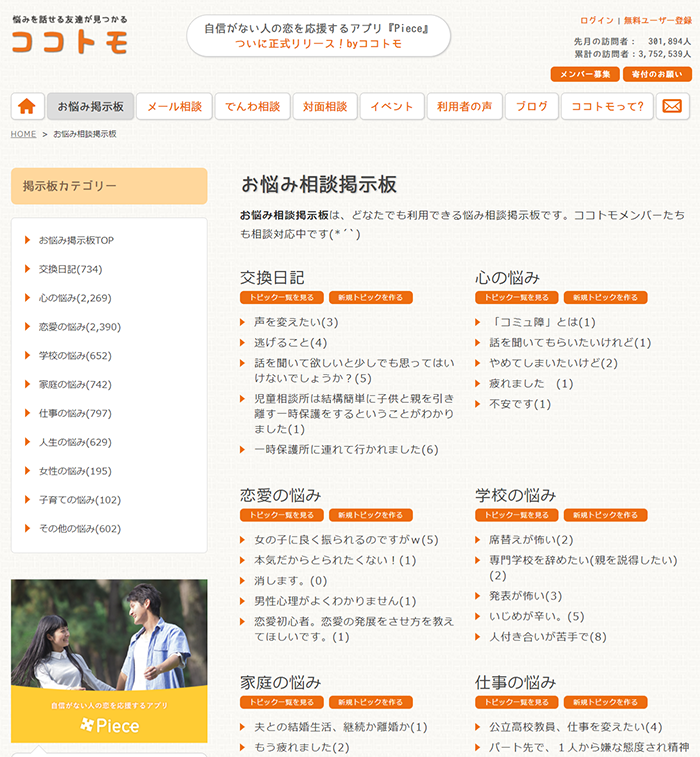
- ◆ココトモ「お悩み相談掲示板」
-
無料相談サイト「ココトモ」のサービスの1つとして掲示板をつくりました。
閲覧は誰でも自由。無料の会員登録をおこなうことで「トピック・コメントの投稿」「自分の投稿したトピック・コメントの管理」「プロフィール設定」などができます。
ココトモ「お悩み相談掲示板」はこちら
上記掲示板では、会員登録した方のみが「トピック・コメントの投稿」をおこなうことができますが、もちろん誰でも自由に投稿できる掲示板をつくることも可能です。
bbpressのインストール方法
それでは、実際にインストールしてみましょう。
bbpressはwordpress管理画面のプラグイン検索から見つけることができます。

検索窓に「bbpress」と入力して検索するとプラグインが表示されるので、「今すぐインストール」をクリックしてインストールしてください。その後、「プラグインを有効化」すると、bbpressの機能を利用できるようになります。
管理画面のサイドバーに「Forums」「Topics」「Replies」という項目が加わっていると思います。

「Forums」では掲示板の作成・編集、「Topics」ではトピックの作成・編集、「Replies」ではコメントの作成・編集がそれぞれできます。
また、サイドバー「設定」項目のなかにも「Forums」が加わっています。

ここでは、掲示板に関する細かい設定をおこなうことができます。
bbpressの日本語化適用方法
bbpressのインストールも無事に完了。
すぐに使うこともできますが、bbpressはすべて英語で記載されているため正直このまま使うのは難しいです。
そんなわけで、ここでは日本語化する方法をお伝えします。
日本語化については、翻訳ツール「Poedit」を利用して、bbPressフォルダ内にあるpotファイル「bbPress.pot」を翻訳します。
とはいえ、日本語訳は大変なので、先人たちが残してくれた日本語化ファイルを利用しましょう。
- bbpressの日本語化ファイルはこちら
- ⇒「bbpress-ja.mo」をダウンロード
ダウンロードした「bbpress-ja.mo」ファイルを、「/wp-content/plugins/bbpress/languages」フォルダ内にアップロードします。
更新するとbbpressが日本語化されます。

設定画面が日本語化されていたら成功!
bbpressの設定項目について
ここではbbpressの設定項目について解説していきます。設定項目の名称は日本語化したあとの名称で紹介しているのでご注意ください。
尚、設定はサイドバー「設定」項目より「フォーラム」を選択したページでおこないます。
※上図参照
フォーラムユーザー設定(Forum User Settings)
掲示板の各機能についてON/OFFで切り替える設定ができます。
- 後の編集を許可しない(Disallow editing after)
-
ここで設定した数値が「トピック・コメントを投稿後に編集可能な時間数」となります。たとえば「5分」に設定した場合、トピック投稿後に5分間はトピック欄に「編集」ボタンが表示され、5分を過ぎると編集ボタンが消えて編集ができなくなります。
※「編集」ボタンを常に表示する方法は少しややこしいので後のパート「bbpressのカスタマイズテクニック紹介」にて紹介します
- すべての投稿を抑制(Throttle posting every)
- 掲示板にコメントを連続で投稿する際に、次のコメントを投稿するまでに最低限必要な時間間隔(秒)を設定できます。主にはスパムなどを排除するためのものなので、初期設定の「10秒」から変更しなくて良いでしょう。
- 匿名の投稿(Anonymous posting)
- この項目にチェックを入れることで、アカウントを持たないゲストユーザのトピック作成と返信を許可することができます。会員登録が不要の掲示板をつくりたい場合にはチェックを入れましょう。
- 自動権限(Auto Role)
- アカウント作成時に自動的に割り振られる権限の設定ができます。ユーザーに自分でアカウントを作成させる場合には権限に気をつけてください。初期設定は「寄稿者」の権限になっており、トピックやコメントを投稿することができます。閲覧のみさせたい場合には「顧客」の権限を初期設定にしてください。
フォーラム機能(Forum Features)
- 改訂(Revisions)
- トピック・コメントが編集された際に、編集前のデータも保持するかどうかを設定できます。保持したデータを確認する場合は各トピック・コメントの編集ページより「リビジョン」を開いてください。保持するデメリットとしては、データ量が多くなることです。
- お気に入り(Favorites)
- ユーザーが気に入ったトピックを「お気に入り」に登録することができるかどうかを設定できます。お気に入りに登録したトピックは、各ユーザーのプロフィールページより確認することができます。
- 購読(Subscriptions)
- ユーザーが気になった掲示板・トピックを「購読」できるかどうかを設定できます。掲示板を購読した場合、その掲示板に新規トピックが投稿されると登録アドレス宛に通知が届きます。また、トピックを購読した場合、そのトピックに新規コメントが投稿されると登録アドレス宛に通知が届きます。購読した掲示板・トピックは、各ユーザーのプロフィールページからも確認することができます。
- トピックタグ(Topic Tags)
- ユーザーがトピック作成時にタグを登録できるかどうかを設定できます。タグを許可すると、トピック作成フォームにタグの入力欄が表示されます。大規模な掲示板の運用を考えている場合はタグを設定したほうが良いでしょう。
- 検索(Search)
- 掲示板に関するすべてのコンテンツ(掲示板・トピック・コメント)を検索可能とするかどうかを設定できます。検索可能に設定した場合、掲示板のアーカイブページに検索フォームが表示されます。また、サイドバーに検索フォームを表示したい場合は、「外観->ウィジェット」より「forum search form」を追加することで利用できます。
- 投稿の整形(Post Formatting)
- トピック・返信を投稿するテキストエリアに、ツールバー&ボタンを追加するかどうかを設定できます。ツールバーには「太字」「イタリック/強調」「リンク」「画像」「順不同リスト」「順序付きリスト」などの機能があります。
- 自動埋め込みリンク(Auto-embed Links)
- トピック・コメントを投稿するテキストエリアにYouTubeやTwitterなどの埋め込みリンクを使用できるかどうかを設定できます。埋め込みリンクを使用した場合には、動画などが呼び出され表示されます。
- 返信スレッドのルール(Reply Threading)
- コメントに返信するときにスレッド化するかどうかを設定できます。スレッド化すると、特定のコメントに返信したときに同じコメント欄の中でやり取りが表示されます。
1ページに表示するトピック・返信数(Topics and Replies Per Page)
トピック・コメントを1ページ内に何件表示するかを設定することができます。
- トピックス(Topics)
- 掲示板ページにて、1ページあたり何件のトピックを表示するかを設定することができます。
- 返信(Replies)
- トピックページにて、1ページあたり何件のコメントを表示するかを設定することができます。
RSS ページごとのトピック・返信数(Topics and Replies Per RSS Page)
RSSにて、トピック・コメントを1ページ内に何件表示するかを設定することができます。
- トピックス(Topics)
- 掲示板ページのRSSにて、1ページあたり何件のトピックを表示するかを設定することができます。
- 返信(Replies)
- トピックページのRSSにて、1ページあたり何件のコメントを表示するかを設定することができます。
フォーラムルートのスラッグ(Forum Root Slug)
掲示板のルート(URL構造)を設定することできます。
- フォーラムルート(Forum Root)
- 掲示板・トピック・コメントそれぞれのページのURLの接頭につけるスラッグを設定できます。
- フォーラムの接頭辞(Forum Prefix)
- フォーラムルートに記載したスラッグを適用するかどうかを設定できます。bbpressは適用することを推奨しています。
- フォーラムルートで表示(Forum root should show)
-
フォーラムルートのURLで表示するページの内容を設定できます。「フォーラムインデックス」に設定した場合、掲示板単位でアーカイブ表示されます。「新着順トピック」に設定した場合、トピック単位で新着順にアーカイブ表示されます。
※複数の掲示板に複数のトピックが立っている場合、「新着順トピック」に設定するとすべての掲示板のトピックが新着順に表示されます
個別フォーラムのスラッグ(Single Forum Slugs)
掲示板・トピック・コメント・タグなどの個別のスラッグを設定できます。
- フォーラム(Forum)
-
各掲示板を表示するときのスラッグを設定できます。
例えば、フォーラムルートのスラッグを「bbs」、フォーラムの個別スラッグを「forum」、フォーラムの接頭辞を適用した場合、掲示板ページは「http://ドメイン/bbs/forum/各掲示板のスラッグ」以下に作られます。
- トピック(Topic)
-
各トピックを表示するときのスラッグを設定できます。
例えば、フォーラムルートのスラッグを「bbs」、トピックの個別スラッグを「topic」、フォーラムの接頭辞を適用した場合、トピックページは「http://ドメイン/bbs/topic/各トピックのスラッグ」に作られます。
- トピックタグ(Topic Tag)
-
各トピックタグのアーカイブを表示するときのスラッグを設定できます。
例えば、フォーラムルートのスラッグを「bbs」、トピックタグの個別スラッグを「topic-tag」、フォーラムの接頭辞を適用した場合、タグのアーカイブページは「http://ドメイン/bbs/topic-tag/各トピックタグのスラッグ」に作られます。
- 返信(Reply)
-
各コメントを表示するときのスラッグを設定できます。
例えば、フォーラムルートのスラッグを「bbs」、コメントの個別スラッグを「reply」、フォーラムの接頭辞を適用した場合、コメントページは「http://ドメイン/bbs/reply/各トピックのスラッグ」に作られます。
- 検索(Search)
-
掲示板検索フォームでの検索結果を表示するときのスラッグを設定できます。
例えば、フォーラムルートのスラッグを「bbs」、検索の個別スラッグを「search」、フォーラムの接頭辞を適用した場合、検索結果ページは「http://ドメイン/bbs/search/検索キーワード」に作られます。
フォーラムユーザースラッグ(Forum User Slugs)
ユーザーのプロフィールページにおけるスラッグを設定できます。
- ユーザーベース(User base)
-
各ユーザーのプロフィールページを表示するときのスラッグを設定できます。
例えば、フォーラムルートのスラッグを「bbs」、ユーザーベースのスラッグを「users」、フォーラムの接頭辞を適用した場合、ユーザーのプロフィールページは「http://ドメイン/bbs/users/ユーザー名」に作られます。
- 立てたトピック(Topics Started)
-
プロフィールページ内にて「投稿したトピックの一覧」を表示するときのスラッグを設定できます。
例えば、フォーラムルートのスラッグを「bbs」、立てたトピックのスラッグを「topics」、フォーラムの接頭辞を適用した場合、投降したトピックの一覧は「http://ドメイン/bbs/users/ユーザー名/topics」に表示されます。
- 作成した返信(Replies Created)
-
プロフィールページ内にて「投稿したコメントの一覧」を表示するときのスラッグを設定できます。
例えば、フォーラムルートのスラッグを「bbs」、作成した返信のスラッグを「replies」、フォーラムの接頭辞を適用した場合、投稿したコメントの一覧は「http://ドメイン/bbs/users/ユーザー名/replies」に表示されます。
- お気に入りのトピック(Favorite Topics)
-
プロフィールページ内にて「お気に入りに登録したトピックの一覧」を表示するときのスラッグを設定できます。
例えば、フォーラムルートのスラッグを「bbs」、お気に入りのトピックのスラッグを「favorites」、フォーラムの接頭辞を適用した場合、お気に入りに登録したトピックの一覧は「http://ドメイン/bbs/users/ユーザー名/favorites」に表示されます。
- 購読トピック(Topic Subscriptions)
-
プロフィールページ内にて「購読に登録したトピックの一覧」を表示するときのスラッグを設定できます。
例えば、フォーラムルートのスラッグを「bbs」、購読トピックのスラッグを「subscriptions」、フォーラムの接頭辞を適用した場合、購読に登録したトピックの一覧は「http://ドメイン/bbs/users/ユーザー名/subscriptions」に表示されます。
Akismet連携
スパムを防ぐプラグイン「Akismet」を利用している場合、掲示板にAkismetを適用するかどうかを設定できます。
- Akismetを使用
- Akismetが掲示板のスパムを防ぐ許可を与えるかどうかを設定できます。
bbpressの基本的な使い方
ここではbbpressの基本的な使い方を説明します。具体的には「掲示板」「トピック」「コメント」の作成・編集方法をお伝えします。デザインに関しては、初期デザインがシンプルなので各自cssにて好みのデザインに変更してください。
新規掲示板のつくりかた
掲示板はwordpress管理画面のサイドバー「フォーラム」より新規に作成することができます。

掲示板のタイトルや本文については、固定ページや投稿と同じように自由に入力してください。
固定ページや投稿と異なる点は、フォーラムの属性を設定できることです。

フォーラムの属性それぞれについて説明します。
- タイプ
- 「フォーラム」「カテゴリー」いずれかに設定できます。2つの違いは、「ユーザーが自由にトピックを立てられるかどうか」です。フォーラムに設定すると、ユーザーは自由にトピックを立てることができます。カテゴリーに設定すると、管理者のみがトピックを立てることができます。
- ステータス
- 「オープン」「クローズ」いずれかに設定できます。2つの違いは、「ユーザーが追加で新規トピックまたはコメントを投稿できるかどうか」です。オープンに設定すると、ユーザーは自由に新規トピックまたはコメントを投稿することができます。クローズに設定すると、新規トピックまたはコメントの追加ができなくなります。尚、管理者はクローズの掲示板にも新規トピックまたはコメントを追加することができます。
- 可視性
- 「公開」「非公開」「非表示」いずれかに設定できます。公開に設定すると、誰でも閲覧することができます。非公開と非表示についてはよく分かりませんでした。権限を持たないユーザーが閲覧しようとした場合、非公開・非表示いずれに設定しても表示されません。非公開の場合、一定の権限以上を持ったユーザーのみ表示できるのかもしれません。
- 親
-
掲示板の親子関係を設定することができます。親を設定した場合、フォーラムルート(掲示板一覧ページ)を開くと親子の掲示板がスレッド化して表示されます。
例えば、フォーラムルートのスラッグを「bbs」、フォーラムの個別スラッグを「forum」、親のフォーラムのスラッグが「parent」、フォーラムの接頭辞を適用した場合、親を設定した掲示板ページは「http://ドメイン/bbs/forum/parent/親を設定した掲示板のスラッグ」に作られます。
- オーダー
- フォーラムルート(掲示板一覧ページ)での表示順位を設定できます。尚、この表示順位が適用されるのは、フォーラム設定で「フォーラムルートで表示(Forum root should show)」項目を「フォーラムインデックス」に設定した場合に限ります。
ちなみに、掲示板は「仕事の悩み掲示板」「恋愛の悩み掲示板」などのように複数つくることができます。上で説明したとおり親子関係の設定もできるので、利用用途にあわせて設定してみてください。
新規トピックのつくりかた
新規トピックは下記2つの方法で作成することができます。
①wordpress管理画面で作成
②公開されている掲示板内で作成
掲示板内に用意するトピックをすべて管理者のみが決める場合には①だけの利用で十分です。ユーザーが自由にトピックを立てられる掲示板の場合には②も利用します。
①②それぞれの新規トピック作成方法をお伝えします。
①wordpress管理画面で作成
まずは「①管理画面で作成」についてお伝えします。
wordpress管理画面で新規トピックをつくる場合、サイドバー「トピックス」より新規に作成することができます。

トピックのタイトルや本文については、固定ページや投稿と同じように自由に入力してください。
固定ページや投稿と異なる点は、トピックの属性を設定できることです。

トピックの属性それぞれについて説明します。
- タイプ
- 「通常」「上部固定」「最上部固定」いずれかに設定できます。「上部固定」や「最上部固定」に設定すると、掲示板ページ内のトピック一覧にてそのトピックが上部に表示されます。また、その際には、「上部固定」より「最上部固定」に設定したトピックのほうが上部に表示されます。ちなみに、管理者のみがタイプを設定することができます。
- ステータス
- 「オープン」「クローズ」「スパム」「ゴミ箱」「承認待ち」いずれかに設定できます。「クローズ」に設定すると、コメントの書き込みができなくなります。「スパム」「ゴミ箱」「承認待ち」の3つは基本的に管理用のステータスとなるため、新規トピック作成時ではなくユーザーが立てたトピックを編集するときに利用します。
- フォーラム
- 作成するトピックをどの掲示板に適用するかを設定できます。作成済みの掲示板のなかから適用したい掲示板を選んでください。
これで、「公開」ボタンを押すと新規トピックがつくられます。
②公開されている掲示板内で作成
次に「②公開されている掲示板内で作成」についてお伝えします。
ユーザーが自由にトピックを立てられる掲示板の場合、ユーザーはサイトの掲示板内から新規トピックを立てます。

タイトル・本文・タグ(任意)を入力して「送信」ボタンを押せばトピックが投稿されます。
尚、掲示板内でトピックを作成するときに限り、「返信があったらメールで通知する」という設定項目があります。
- 返信があったらメールで通知する
- 自分の作成したトピックにコメントがついた場合、ユーザー登録時に設定したメールアドレス宛にお知らせメールが届くかどうかを設定できます。
新規コメントのつくりかた
新規コメントは下記2つの方法で作成することができます。
①wordpress管理画面で作成
②公開されている掲示板内で作成
とはいえ、基本的には②のみになります。①については、ユーザーが投稿したコメントにたいして管理者が編集したい場合などに利用します。編集方法についてはトピックと同じなので、ここでは②の新規コメント作成方法のみお伝えします。
②公開されている掲示板内で作成
まずは任意のトピックを開きます。

コメント本文・タグ(任意)を入力して「送信」ボタンを押せばコメントが投稿されます。
尚、掲示板内でコメントを作成するときに限り、トピック作成時同様に「返信があったらメールで通知する」という設定項目があります。
- 返信があったらメールで通知する
- 自分がコメントしたトピックにさらにコメントがついた場合、ユーザー登録時に設定したメールアドレス宛にお知らせメールが届くかどうかを設定できます。
bbpressのフォルダ構成
ここでは、bbpressのフォルダ構成について説明します。各ファイルすべてを知る必要はないので、bbpressをカスタマイズして利用したいときに知っておいたほうが良いファイルを含んだ部分のみお伝えします。
表示に関する処理をおこなうファイル
表示に関する処理をおこなうファイルはすべて「/wp-content/plugins/bbpress/templates/default」フォルダ内にあります。
- 掲示板内の各ページの基本フォーマットを定義するファイル
-
「/wp-content/plugins/bbpress/templates/default/extras」フォルダ内の各ファイル(下記に紹介)になります。wordpressの命名規則に沿っているので、wordpressに慣れている方ならば直感的にどのファイルが何を定義しているか分かると思います。各ページの構成の大枠を変更したい場合は、こちらのファイルを編集します。
簡単に説明すると、「archive~」はアーカイブページのフォーマット、「page~」は固定ページのフォーマット、「single~」は投稿(単一)ページのフォーマット、「taxonomy~」はタクソノミー(タグ)ページのフォーマットをそれぞれ定義しています。- archive-forum.php
- archive-topic.php
- page-create-topic.php
- page-forum-statistics.php
- page-front-forums.php
- page-front-topics.php
- page-topics-no-replies.php
- page-topic-tags.php
- page-user-login.php
- page-user-lost-pass.php
- page-user-register.php
- single-forum.php
- single-forum-edit.php
- single-reply.php
- single-reply-edit.php
- single-reply-move.php
- single-topic.php
- single-topic-edit.php
- single-topic-merge.php
- single-topic-split.php
- single-user.php
- single-user-edit.php
- single-view.php
- taxonomy-topic-tag.php
- taxonomy-topic-tag-edit.php
- 各ページ内の表示内容を定義したファイル
-
「/wp-content/plugins/bbpress/templates/default/bbpress」フォルダ内の各ファイル(下記に紹介)になります。トピックやコメントなどの各ページ内の表示内容を変更したい場合には、こちらのファイルを編集します。
簡単に説明すると、「content~」はトピックページやコメントページなどのmain部の表示処理、「feedback~」はトピックやコメントが無い場合の表示処理、「form~」はトピック作成フォームやコメント作成フォームなどの表示処理、「loop~」はトピック一覧やコメント一覧の呼び出し処理、「pagination~」はページネーション(ページ送り機能)の表示処理、「user~」はユーザープロフィール内の各ページの表示処理をそれぞれ定義しています。- content-archive-forum.php
- content-archive-topic.php
- content-search.php
- content-single-forum.php
- content-single-reply.php
- content-single-topic.php
- content-single-topic-lead.php
- content-single-user.php
- content-single-view.php
- content-statistics.php
- content-topic-tag-edit.php
- feedback-logged-in.php
- feedback-no-access.php
- feedback-no-forums.php
- feedback-no-replies.php
- feedback-no-search.php
- feedback-no-topics.php
- form-anonymous.php
- form-forum.php
- form-protected.php
- form-reply.php
- form-reply-move.php
- form-search.php
- form-topic.php
- form-topic-merge.php
- form-topic-split.php
- form-topic-tag.php
- form-user-edit.php
- form-user-login.php
- form-user-lost-pass.php
- form-user-register.php
- form-user-roles.php
- loop-forums.php
- loop-replies.php
- loop-search.php
- loop-search-forum.php
- loop-search-reply.php
- loop-search-topic.php
- loop-single-forum.php
- loop-single-reply.php
- loop-single-topic.php
- loop-topics.php
- pagination-replies.php
- pagination-search.php
- pagination-topics.php
- user-details.php
- user-favorites.php
- user-profile.php
- user-replies-created.php
- user-subscriptions.php
- user-topics-created.php
制御・演算などをおこなうファイル
- 制御・演算などの処理を定義したファイル
-
掲示板で扱う情報について、必要な制御・演算などをおこなうファイルはすべて「/wp-content/plugins/bbpress/includes」フォルダ内にあります。各ページの表示に必要な情報を取り出す関数などもすべてこのフォルダ内にあります。
※これらのファイルまで編集できる方には逆にファイルの説明は不要なため、各ファイルの紹介は割愛します
bbpressの関数
bbpressにはさまざまな関数が用意されています。
親切すぎるぐらい用意されているので、目的の関数を探すのがすこし大変ではありますが用意されている関数を使いこなすだけでだいたいのカスタマイズは実現できます。
さらに公式サイトには便利なショートコードまで紹介されているので参考にしましょう。
どのショートコードも使いやすく、便利です。
- bbprss関数一覧
- http://hookr.io/plugins/bbpress/
- bbprssショートコード一覧
- https://codex.bbpress.org/features/shortcodes/
尚、テーマ内phpファイルでショートコードを利用する場合は下記のように記述してください。
<?php echo do_shortcode('[ショートコードの文字列]'); ?>
カスタマイズテクニック紹介
ここではbbpressをさらに便利にするためのカスタマイズテクニックをご紹介します。
bbpressはとても機能が豊富なのでそのままで十分すぎるほど利用できますが、僕はこれらのカスタマイズによってさらに使いやすい掲示板にすることができました。
カスタマイズテクニックはそれぞれ記事として紹介しているため、気になるものを参考にしていただければ幸いです。
PR.格安!bbpress掲示板オーダー制作をはじめました
以上、bbpressの使い方マニュアルでした。
僕自身も「お悩み相談掲示板」を実装するのにとても苦労したので、、、掲示板制作につまづいている方にとってこの記事が少しでもお役に立てば幸いです。
また、この記事を公開後にたくさんの方より「どうしても自分でカスタマイズするのが難しい…」という声が届いたので、このたび『格安!bbpress掲示板オーダー制作』をはじめました。
- ◆格安!bbpress掲示板オーダー制作
-
あなたが本来注力すべきサイト運営に専念できるように、メチャメチャ使いやすい掲示板を3万円~の超ローコストでオーダー制作するサービス。wordpressを利用したサイトであればどんなサイトにも導入できます。
⇒詳細資料(PDF)はこちら
詳細はすべて上記資料にまとめましたので、興味ある方は資料をご覧のうえ下記のフォームよりお問い合わせください。
また、bbpress掲示板オーダー制作に限らず、掲示板に関する要望であれば基本的にどんな要望でも対応できますので、お気軽にご相談ください。
エラー: コンタクトフォームが見つかりません。
当サイトではWordPressのカスタマイズ依頼を請け負っています。実現したい機能・要望がある方はぜひ下記ページよりご相談ください。